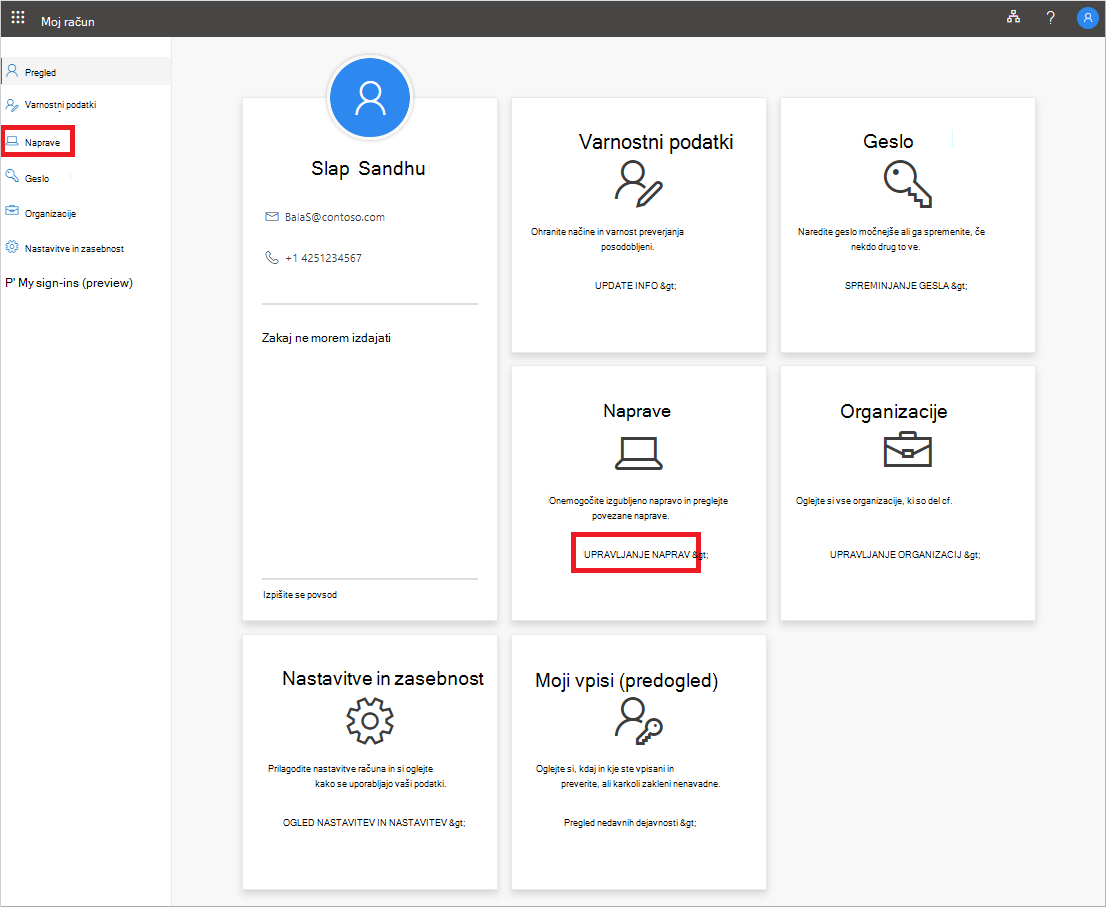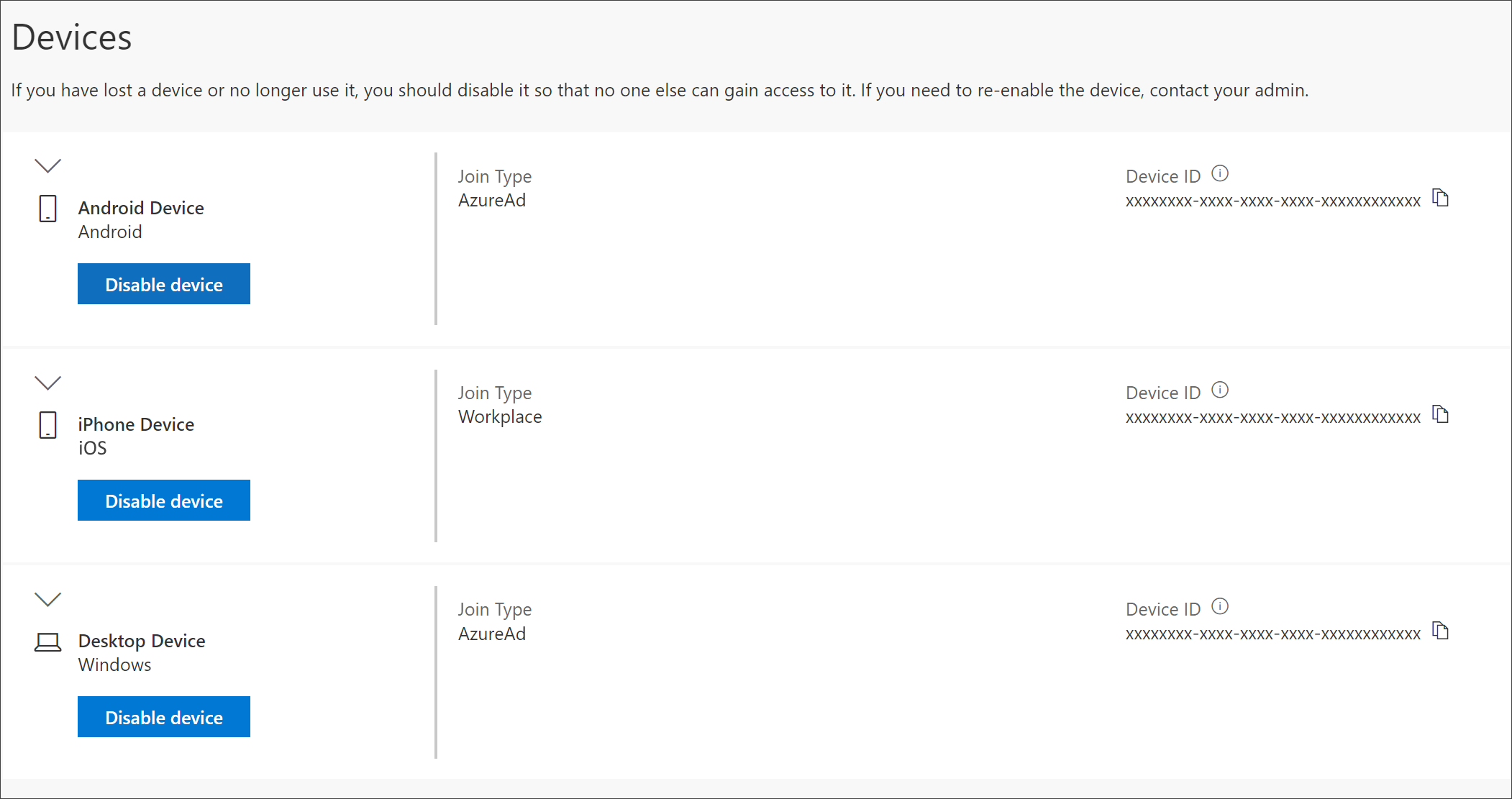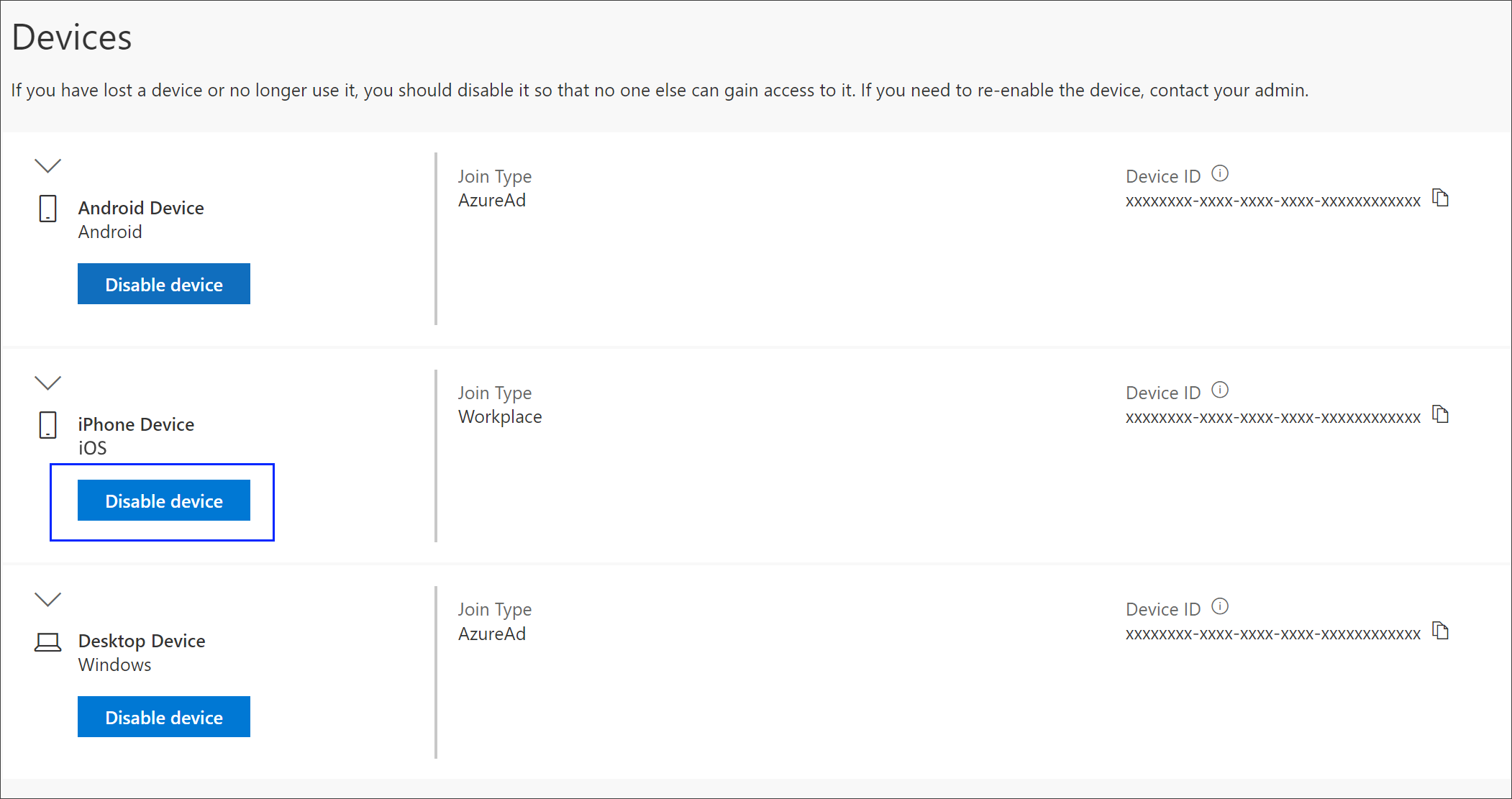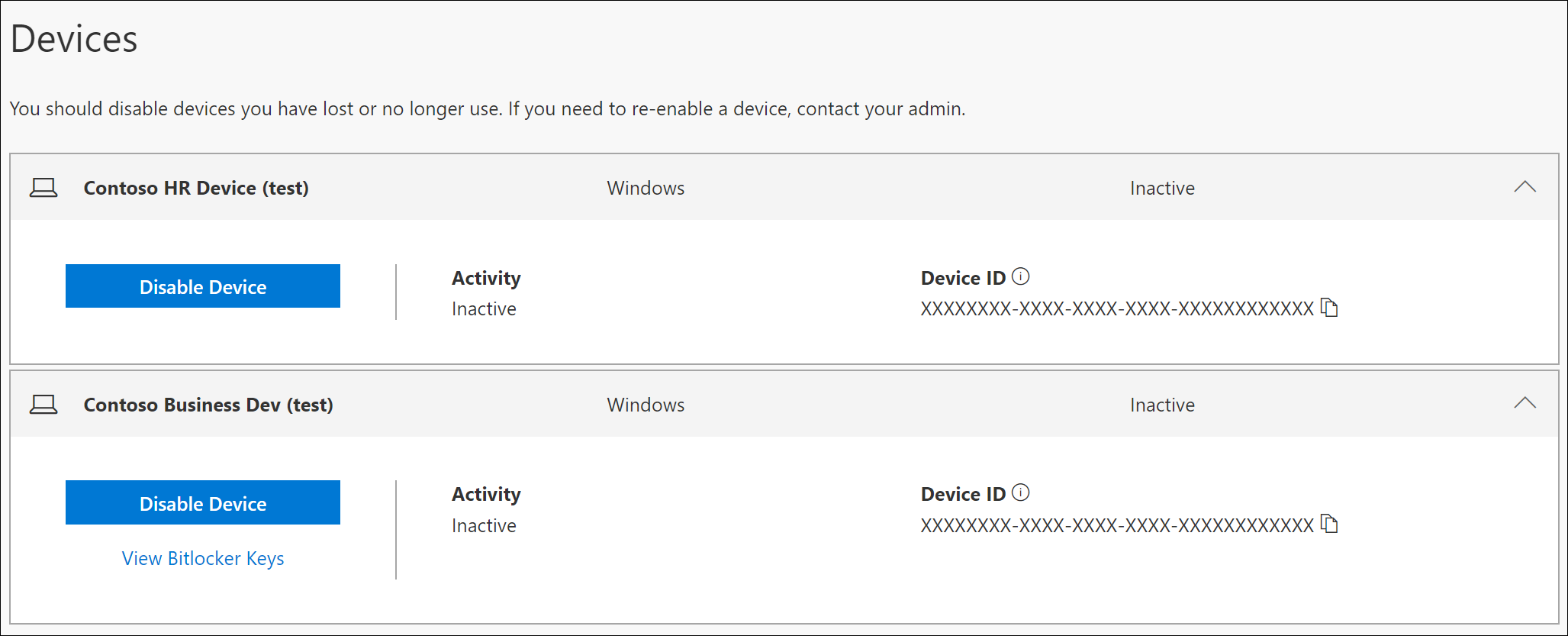Upravljajte s službenim ali šolskim računom povezane naprave na strani »Naprave«
Velja za
Na strani »Naprave« na portalu »Moj račun« lahko upravljate naprave, povezane z vašim službenim ali šolskim računom. Na strani Naprave lahko:
-
Oglejte si naprave, povezane s službenim ali šolskim računom.
-
Onemogočite vse naprave, ki niso več v vaši lasti, so bile izgubljene ali so bile ukradene.
Pomembno:
-
Ta članek je namenjen uporabnikom, ki poskušali posodobiti podatke o napravi, povezane s službenim ali šolskim računom. Če se med vpisom z osebnim Microsoftovim računom prikaže napaka, se lahko še vedno vpišete z imenom domene za organizacijo (na primer contoso.com) ali ID-jem najemnika vaše organizacije od skrbnika v enem od teh URL-jev:
-
Če ste skrbnik in iščete informacije o upravljanju naprav za zaposlene in druge namene, glejte Dokumentacijo identitet naprave.
-
https://myaccount.microsoft.com?tenantId=your_domain_name
-
https://myaccount.microsoft.com?tenant=your_tenant_ID
Ogled povezanih naprav
-
Vpišite se v službeni ali šolski račun in pojdite na stran Moj račun.
-
V levem podoknu za krmarjenje izberite Naprave ali pa v bloku Naprave izberite povezavo Upravljanje naprav.
-
Preglejte informacije za povezane naprave in se prepričajte, da jih vse prepoznate.
Onemogočanje naprave
Kadar koli lahko onemogočite katero koli od povezanih naprav. To je še posebej pomembno, če vam naprave ne poznate ali če izgubite napravo oz. vam jo ukradejo. Ko onemogočite napravo, je vaša organizacija ne more več preveriti in ne bo mogla dostopati do virov vaše organizacije.
Pomembno: Če pomotoma onemogočite napravo, je ne morete razveljaviti. Če želite znova dodati napravo, se obrnite na skrbnika organizacije.
-
V napravi, ki jo želite odstraniti, izberite Onemogoči.
-
Izberite Da, da potrdite, da želite onemogočiti napravo.
Ogled ključa za BitLocker
Če je naprava zaklenjena ali je prišlo do usodne napake, lahko odprete drugo napravo in si ogledate ključ za BitLocker na portalu »Moj račun«.
-
V drugi napravi, v kateri niste zaklenjeni, pojdite na stran Naprave na portalu Moj račun.
-
Izberite Ogled ključev za BitLocker za zaklenjeno napravo in si zapišite ključ za BitLocker za zaklenjeno napravo.
Naslednji koraki
Ko si ogledate povezane naprave, lahko: